
Rufus ialah alat yang hebat untuk mencipta media pemasangan boleh boot, dan ramai orang menggunakannya untuk melakukan pemasangan Windows yang bersih pada PC mereka. Walau bagaimanapun, ramai pengguna telah melaporkan ralat Rufus pada Windows 11.
Ralat ini akan menghalang anda daripada mencipta media pemasangan, dengan itu menghalang anda daripada memasang Windows 11 atau mana-mana sistem pengendalian lain.
Nasib baik, menyelesaikan masalah ini agak mudah, dan dalam tutorial hari ini, kami akan menunjukkan kepada anda kaedah terbaik yang boleh anda gunakan untuk menyelesaikan masalah ini.
Terdapat banyak sebab untuk ini, dan dalam kebanyakan kes, ia hanyalah gangguan perisian yang menyebabkan isu ini.
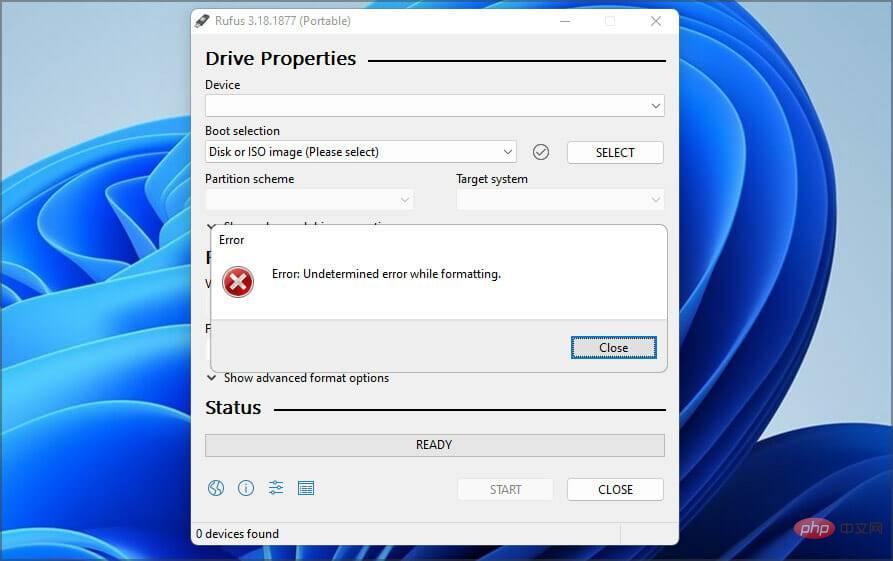
Anda boleh menyelesaikan isu ini dengan mengemas kini perisian atau menukar kembali kepada versi yang lebih lama dalam beberapa kes. Ramai orang telah melaporkan isu dengan versi daripada Gedung Windows, jadi anda mungkin mahu mengelak daripada menggunakannya.
Perisian ini juga mempunyai beberapa ciri tersembunyi yang boleh anda gunakan untuk membantu anda memintas ralat pemformatan dengan mudah.
Pembangun sudah biasa dengan isu ini dan mereka sedang berusaha untuk membetulkannya, tetapi sehingga pembetulan dikeluarkan, anda boleh cuba menggunakan penyelesaian yang dinyatakan dalam tutorial ini.
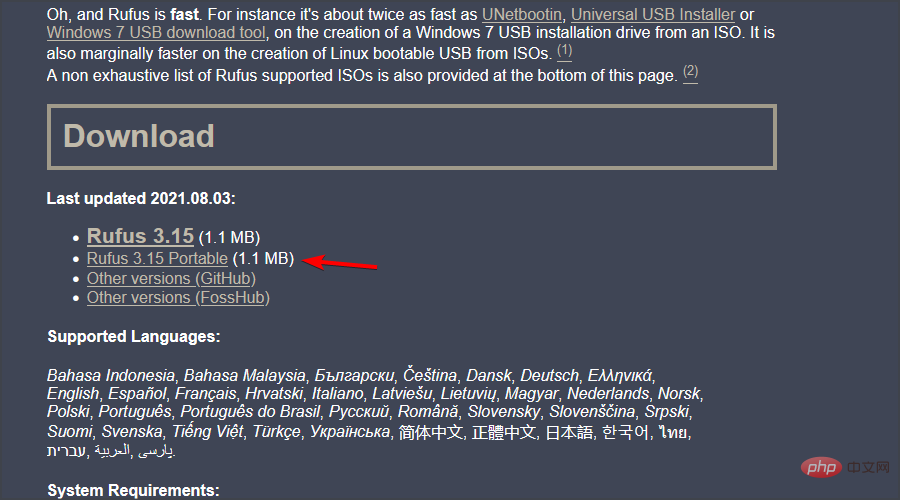
Ramai pengguna melaporkan isu dengan versi Microsoft Store, tetapi isu itu hilang selepas bertukar kepada versi Win32 perisian, jadi pastikan anda mencubanya.
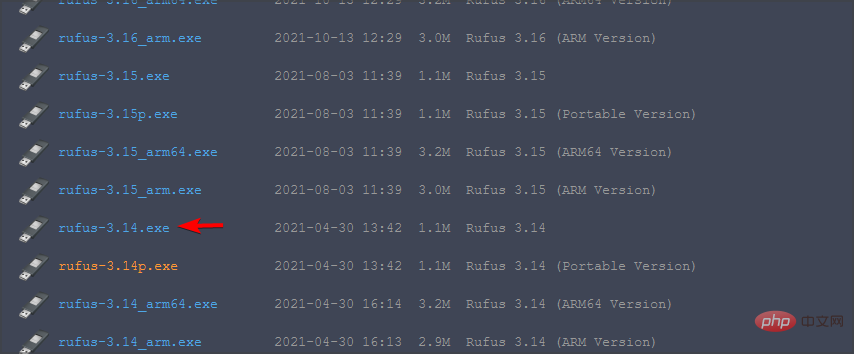
Apl terbaharu tidak selalunya lebih baik dan beberapa pengguna telah melaporkan bahawa menukar kepada versi yang lebih lama telah menyelesaikan masalah mereka, jadi anda mungkin ingin mencubanya.
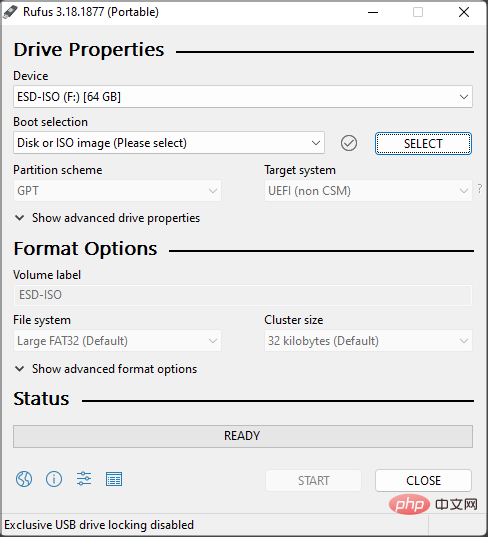
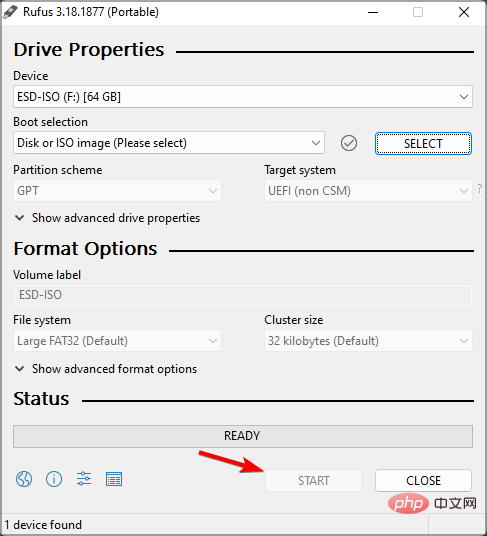
Pengguna juga telah melaporkan menggunakan pintasan Alt+Z dan Alt+V, jadi anda Mungkin mahu mencubanya juga.
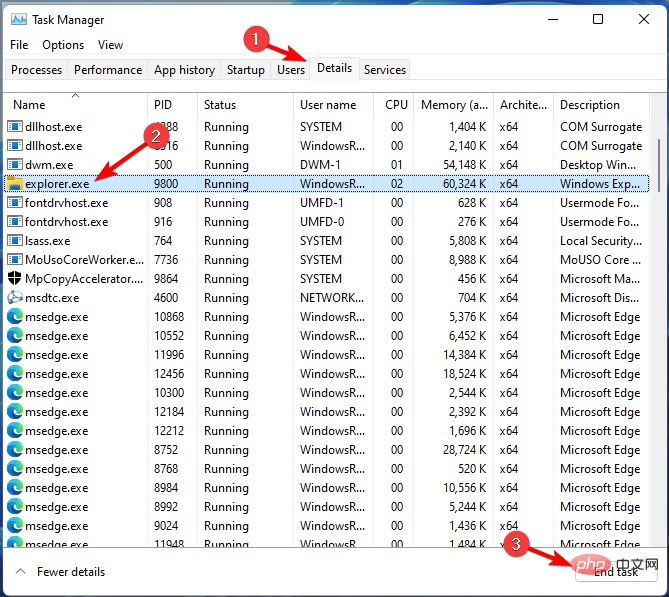
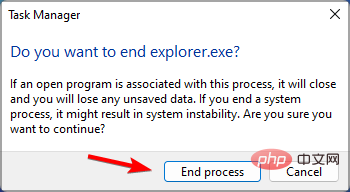
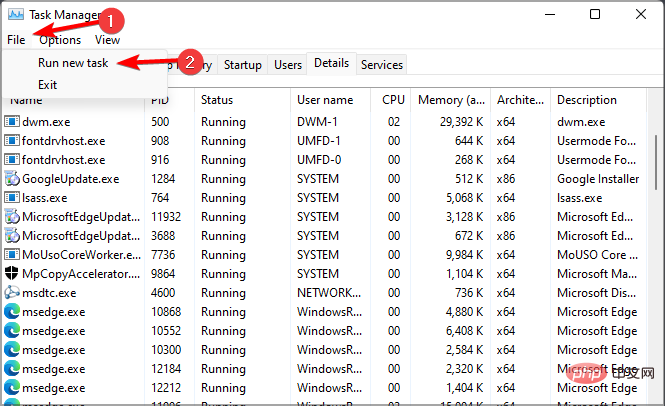
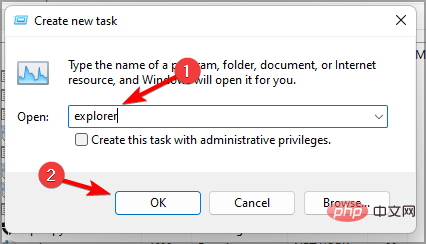
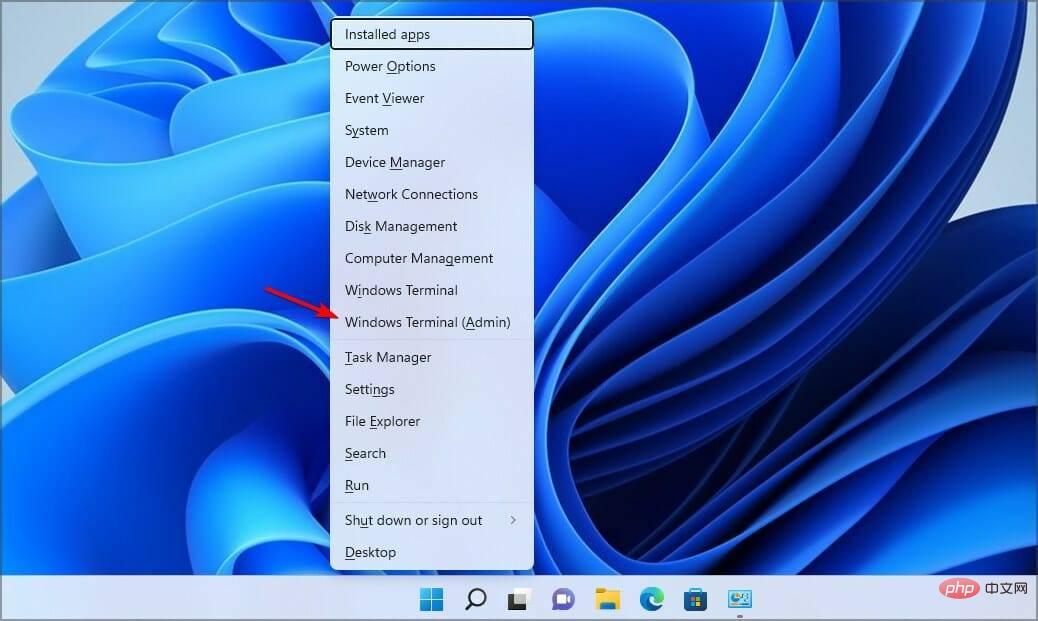
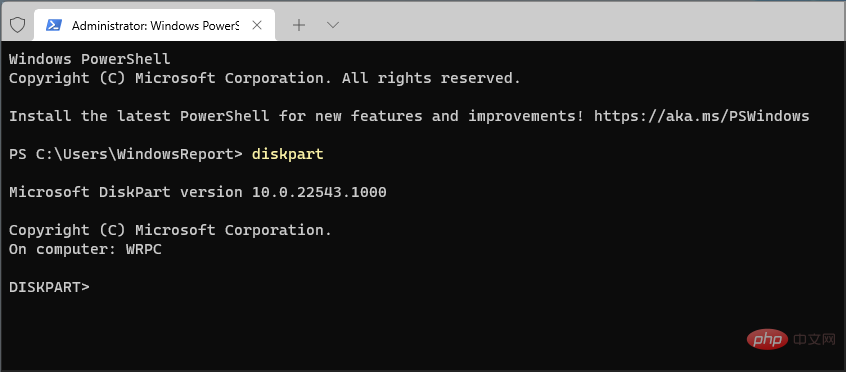
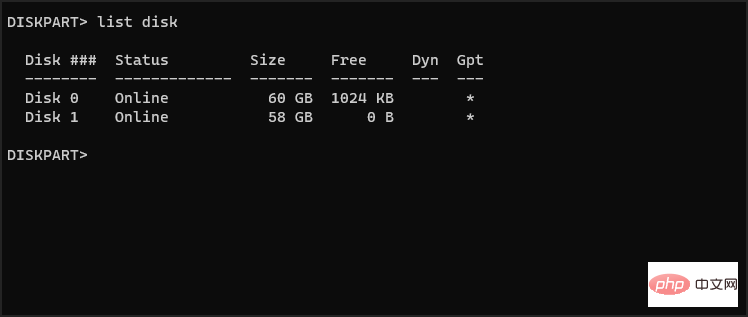
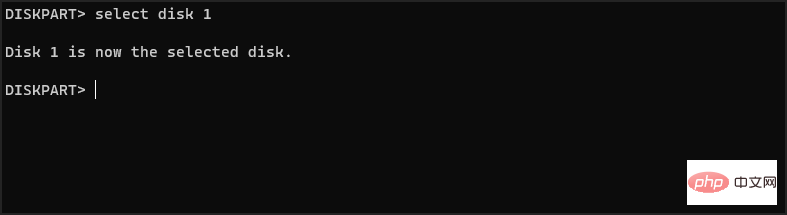
<strong>clean<br>create partition primary<br>select partition 1<br>active<br>format fs=FAT32 quick<br>assign<br>exit<br>exit</strong>bersihkantetapkan
keluarkeluar
Selepas itu, lancarkan Rufus dan cuba buat media pemasangan anda.Jika kaedah ini terlalu rumit untuk anda, anda boleh menggunakan penyelesaian pihak ketiga untuk mencapai hasil yang serupa.
Terdapat banyak alatan untuk melakukan ini, tetapi kami mengesyorkan anda menggunakan Aomei Partition Assistant kerana ia menawarkan ciri berkuasa dan kemudahan penggunaan.
Adakah Rufus menyokong Windows 11?
Ya, Rufus berfungsi pada semua versi Windows, termasuk yang terbaharu, jadi anda boleh menggunakannya tanpa sebarang masalah. Perisian ini juga mampu sepenuhnya mencipta pemacu Windows 11 boleh boot, jadi jika anda ingin menaik taraf, anda mungkin mahu mencuba Rufus. Beberapa pengguna telah melaporkan isu dengan Rufus dan Windows 11 yang menghalang mereka daripada membuat media pemasangan, tetapi diharapkan anda akan dapat menyelesaikan isu ini dengan menggunakan penyelesaian yang kami nyatakan di atas. Jika anda menghadapi ralat Rufus pada Windows 11 semasa cuba memformat pemacu kilat, ini hanyalah beberapa penyelesaian yang boleh anda cuba.Atas ialah kandungan terperinci Betulkan: Ralat Rufus semasa memformat pada Windows 11. Untuk maklumat lanjut, sila ikut artikel berkaitan lain di laman web China PHP!




